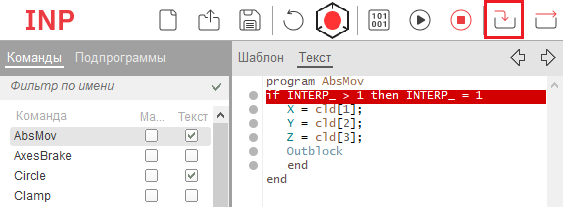3.3. Вывод круговой интерполяции (G2/G3).
В этом уроке вы научитесь выводить строку управляющей программы, типа:
G2 X<значение> Y<значение> Z<значение> I<значение> J<значение> K<значение>
Вам необходимо выполнить следующие действия:
Для вывода окружности в УП необходимо добавить 3 координаты центра ( I, J, K ). Через кнопку "F1" вызвать описание параметров Circle.
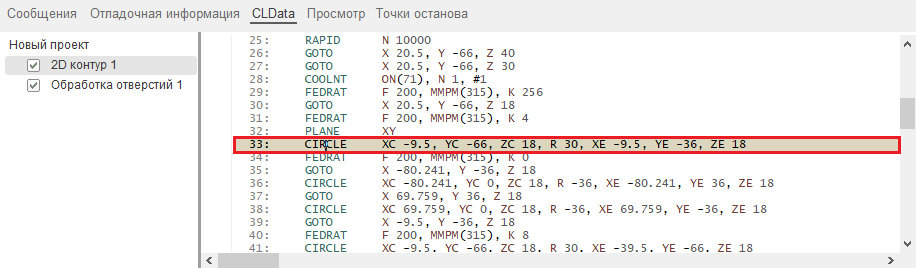
Двойным кликом открыть окно редактирования Circle.
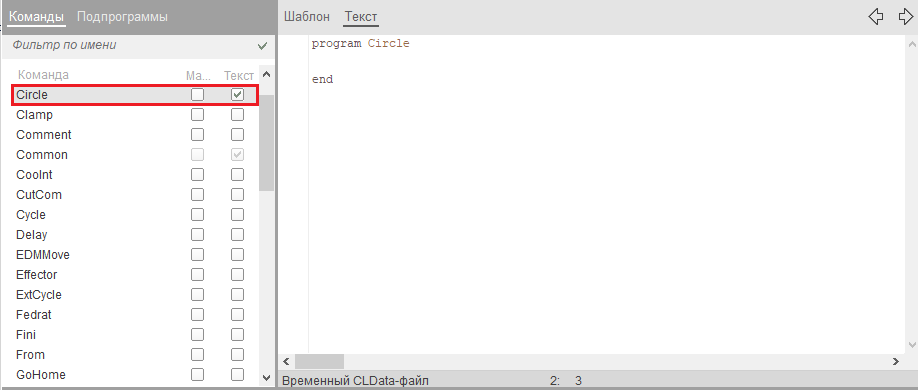
Добавить 3 новых регистра:
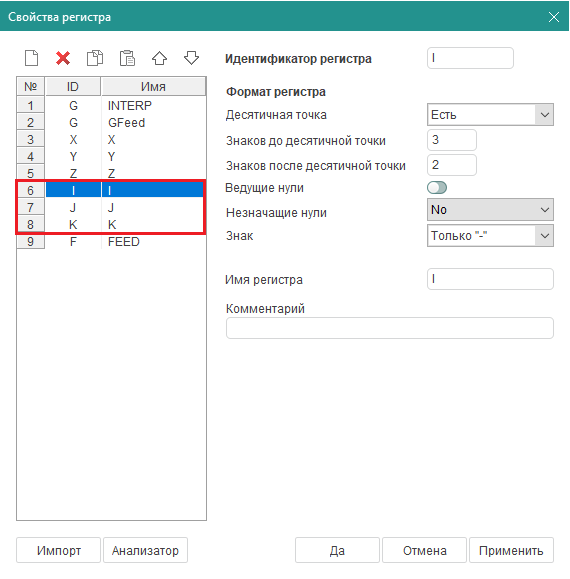
Заполнить окно редактирования Circle.
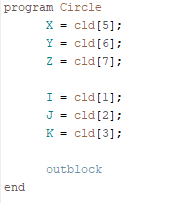
Координаты I,J,K - могут быть абсолютными или относительными. Если необходимо абсолютное значение, используйте cld[1...3]. Если нужно относительное значение, используйте cld[11...13]. Этот параметр зависит от конкретной системы ЧПУ.
Нажать кнопку "Выполнить" и убедиться что значения I ,J , K вывелись в окне УП.
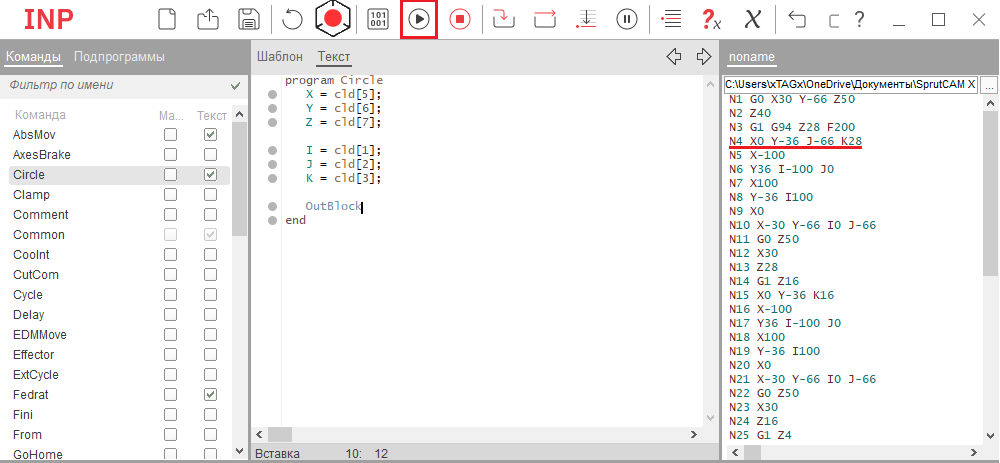
Для вывода команды G2/G3 используется регистр с именем INTERP_.
Используйте следующие условия: Если CLD.R > 0, то дуга направлена против часовой стрелки (G03), если CLD.R < 0, то дуга направлена по часовой стрелке (G02).

Нажать на кнопку "Выполнить" и убедиться что в окне УП всё вывелось корректно.
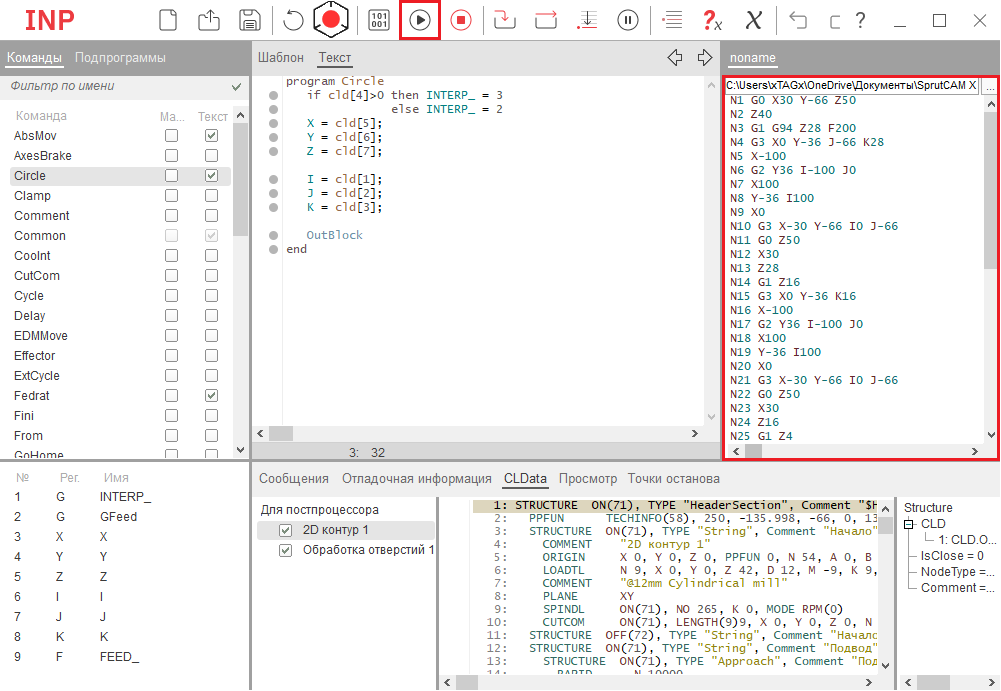
Однако мы видим, что в строке 5 есть команда "GOTO", но эта команда не выводится. Поэтому нам необходимо внести некоторые изменения.
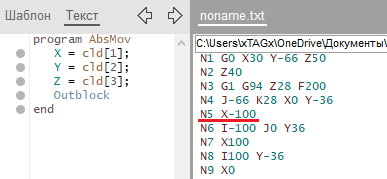
Чтобы исправить это и вывести значение G1 в виде корреляции, необходимо добавить в команду AbsMov следующее условие:
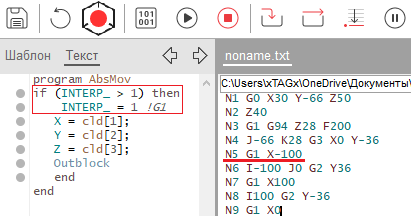
Для отслеживания таких случаев можно использовать точки останова. Например, поставим точку в AbsMov. Запускаем и видим, что наша программа не завершилась. Для пошагового просмотра программы используйте "Step in". Вы также можете отслеживать, чему равна ваша переменная (для этого нужно навести курсор).